打印机出现错误0x00000709无法打印怎么解决?恢复打印的方法
在日常办公或家庭使用中,打印机作为重要的输出设备,偶尔会遇到各种故障代码,其中“错误0x00000709”是一个较为常见的问题,它通常表示打印机无法完成打印任务。面对这一困扰,我们不必过于焦虑,下面将为您提供关于打印机出现错误0x00000709无法打印的解决方案,帮助您快速排除这一故障。
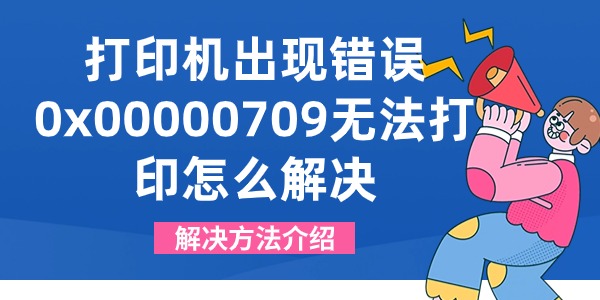
一、错误原因解析
错误0x00000709通常与打印机的连接或设置有关,可能的原因包括但不限于:
1、打印机驱动程序出现问题:驱动程序过时或损坏是引发该错误的常见原因之一。
2、网络连接问题:对于网络打印机而言,网络配置错误或连接不稳定可能导致此错误。
3、权限设置不当:用户账户权限不足,无法访问打印机资源。
4、打印机服务未运行:Windows打印服务未启动也会引起此错误。
二、恢复打印的方法
1、检查并重新安装打印机驱动程序
步骤1:访问打印机卫士,自动安装适用于您操作系统版本的最新驱动程序。

 好评率97%
好评率97%
 下载次数:4774377
下载次数:4774377
步骤2:卸载当前的打印机驱动程序。在“控制面板”>“硬件和声音”>“设备和打印机”中找到您的打印机,右击选择“删除设备”。
步骤3:在电脑上打开打印机卫士,点击“立即检测”,可以看到自动识别您的打印机驱动异常,从而一键修复驱动异常。
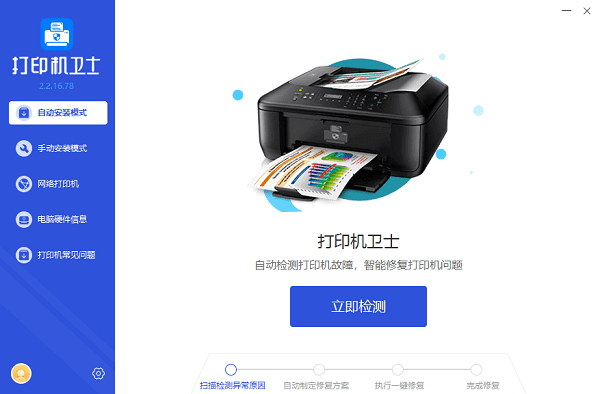
步骤4:修复完成后,重启计算机,再次尝试打印任务。
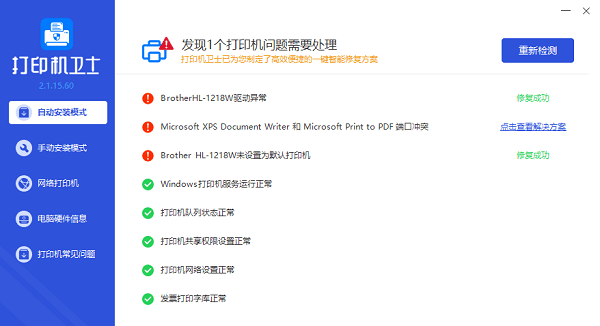
2、确认网络连接状态(针对网络打印机)
步骤1:检查物理连接:确保打印机的网线连接稳定或Wi-Fi已正确连接。
步骤2:重新配置网络设置:在打印机控制面板或通过Web界面检查并重新设置网络参数,如IP地址、子网掩码等。
3、调整用户权限
步骤1:以管理员身份登录到计算机。
步骤2:右击无法使用的打印机图标,选择“管理”。
步骤3:在打印机属性的安全选项卡中,确保当前用户或“Everyone”组拥有足够的权限(至少读取和打印)。
4、启动打印服务
步骤1:按下Win+R键打开“运行”对话框,输入“services.msc”并回车。
步骤2:在服务列表中找到“Print Spooler”服务,双击打开其属性。
步骤3:如果服务未运行,点击“启动”按钮。确保启动类型设置为“自动”,这样系统重启后服务会自动启动。
步骤4:应用更改后,重启计算机。
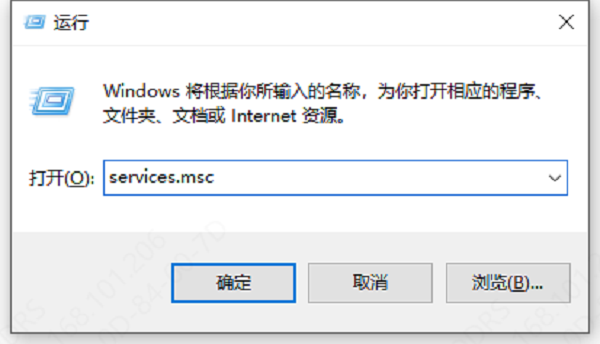
5、使用打印机疑难解答工具
Windows系统自带了打印机疑难解答工具,可以帮助识别并解决一些常见的打印问题。
步骤1:在“控制面板”中搜索并打开“疑难解答”。
步骤2:选择“硬件和声音”下的“使用打印机”进行故障排查,按照提示操作。
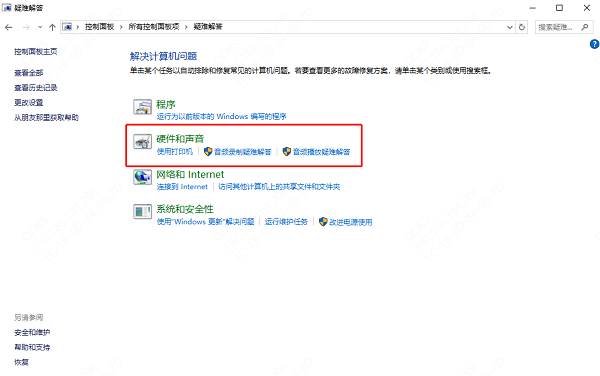
以上就是打印机出现错误0x00000709无法打印的解决方法,希望对你有帮助。如果有遇到打印机连接、共享、报错等问题,可以下载“打印机卫士”进行立即检测,只需要一步便可修复问题,提高大家工作和打印机使用效率。

 好评率97%
好评率97%
 下载次数:4774377
下载次数:4774377